2022/06/01
皆さんSNSなどに写真を投稿していますか?
自分が作った料理や自分の愛車、自分のペットなど色んな写真が投稿されていて見ているだけでも楽しいですよね。
でも!街の風景を撮ったら偶然、見ず知らずの人がカメラを直視していて、その人の顔が写ってしまっている…こんな経験ありませんか?
せっかくの美しい街の写真だから投稿しよう!と投稿してしまうと、写ってしまった見ず知らずの人があなたの写真を偶然見て不快な気分になってしまったり、場合によってはトラブルにまで発展してしまうケースは多々あります。
そんな時に重宝するのがPhotoshopのぼかし補正。
これを施す事によって個人を特定できなくなりますので、余計なトラブルの心配もなく堂々と自分の写真を投稿できるようになります。
今回は「ぼかし」の手法をご紹介します!
ぼかしツールを使おう
それでは早速、素材画像をPhotoshopに読み込みます。
流石に一般の人の顔を題材にできなかったので今回はこちらの可愛い猫さんを使いたいと思います。
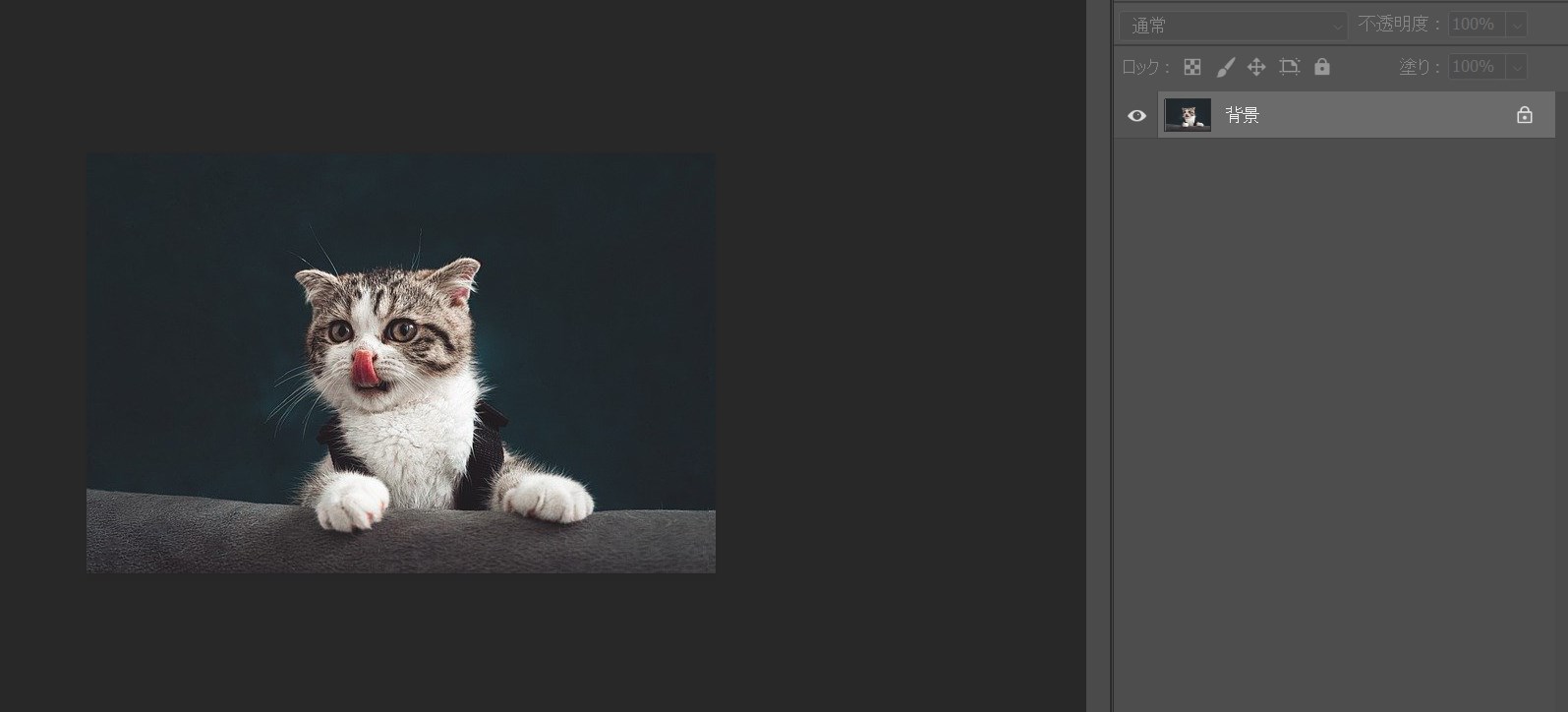
まずは左メニュー黄色枠の「なげわツール」を選択し、ぼかしを施したい顔をドラッグアンドドロップでぐるっと囲ってください。
すると画像のようにぼかしをかけたいエリアが点線で囲われます。
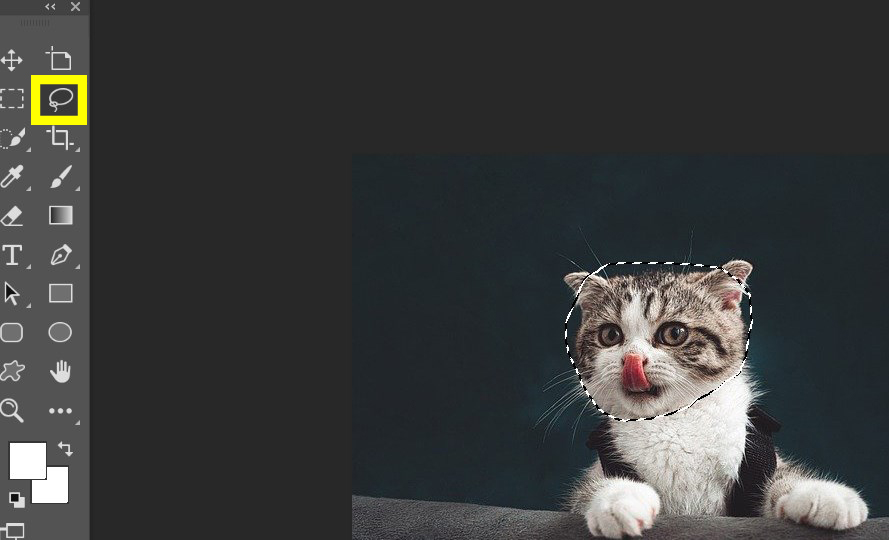
そして上部メニューの「フィルター」→「ぼかし」→「ぼかし(ガウス)」の順でクリックしてください。
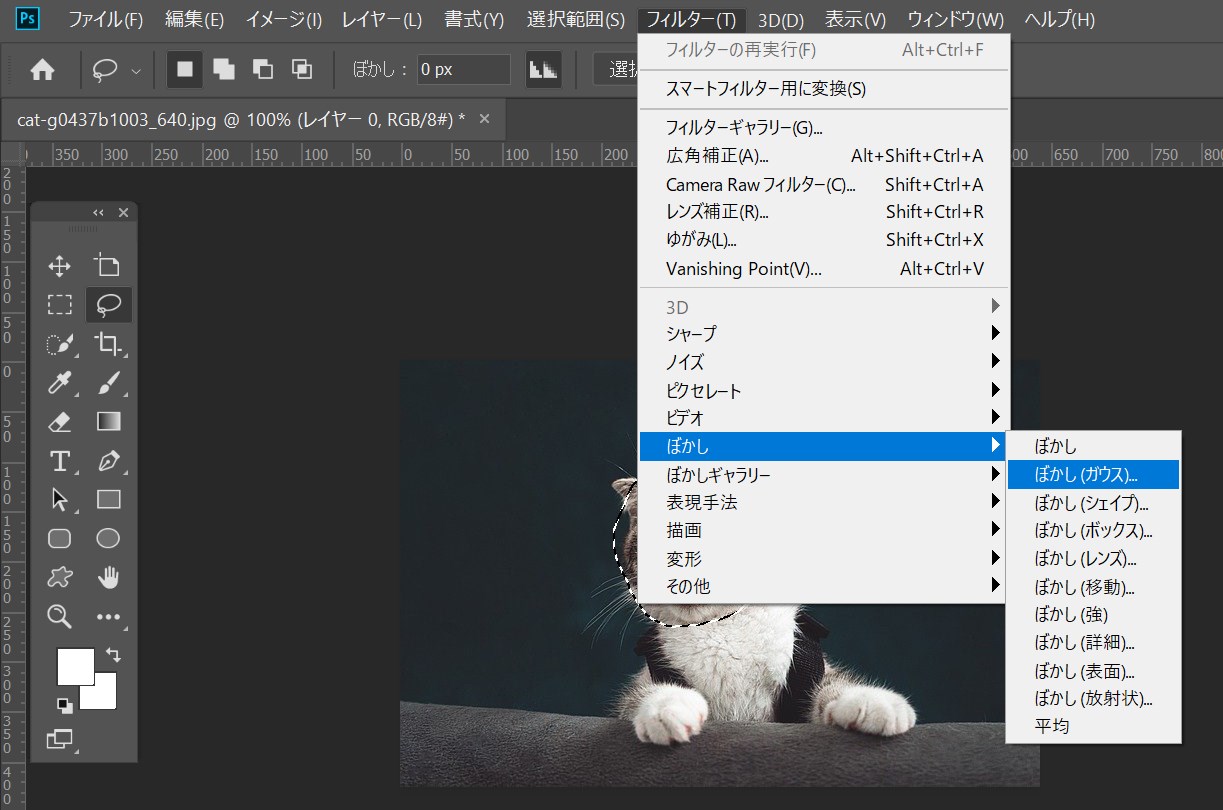
すると「ぼかし(ガウス)」の調整画面が出現します。
ここで「半径」フェーダーを右にスライドさせます。(数値7.6)
すると先ほど選択したエリアがボケてるのがわかると思います。
フェーダーを右に動かす程、ぼかし度は上がります。
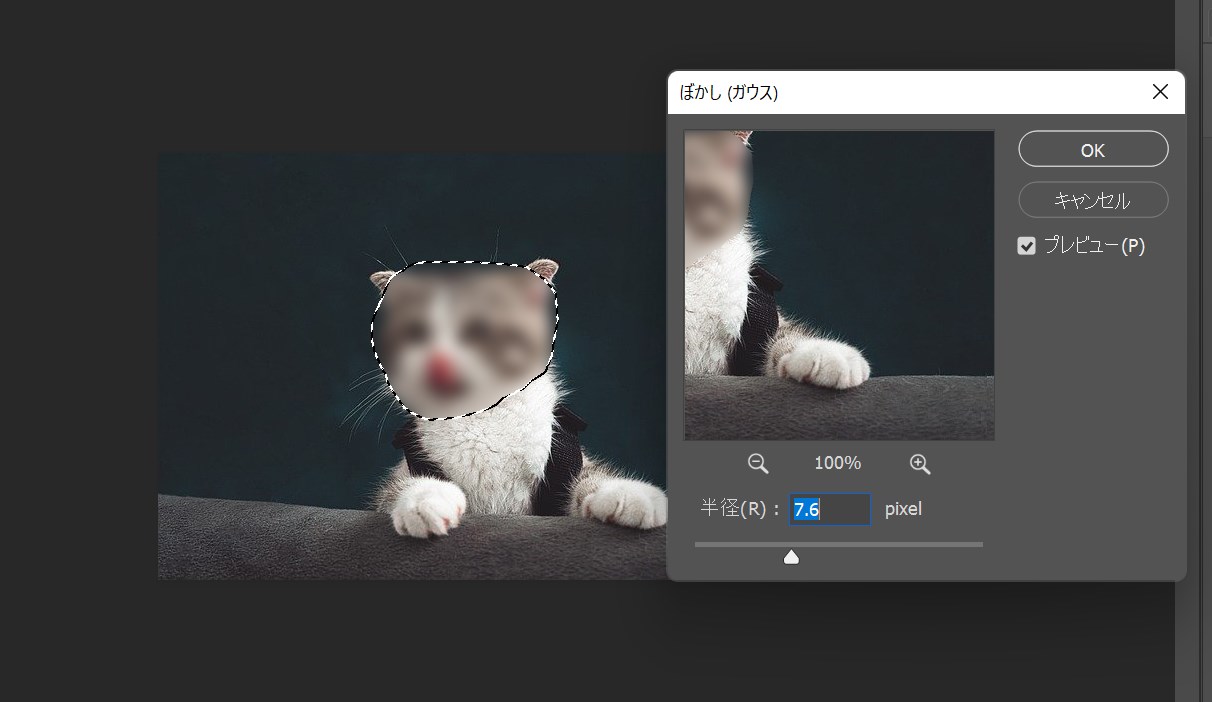
まとめ
いかがでしたか?
今回は写真の隠したい箇所にぼかしをかける手法についてご紹介しました。
SNSが普及して誰でも手軽に情報発信できる時代だからこそ、
個人のプライバシーはきっちり守っていかなければいけないですよね!
今回の手法を活用して健全なSNSライフをお楽しみいただけたらと思います!
弊社BOPコミュニケーションズでは、Web広告の配信・運用を承っております。
・売上を伸ばすためにWeb広告を活用してみたい。
・自社で広告配信をしているが、手探り状態なので効率を上げたい。
・広告の運用をプロに任せて、よりビジネスを大きくしていきたい。
そんな場合は、お気軽にご相談ください!
★フォームからすぐにお問い合わせしたい場合はこちら↓

